精品网站在线免费观看 以下是安装和配置西门子 STEP 7 编程软件的一般步骤
安装前准备
- 确认操作系统兼容性:不同版本的 STEP 7 支持的操作系统不同。例如 STEP 7 V5.6 支持 Windows 7(64 位,带 SP1)、Windows 10(64 位)等;从 STEP 7 V14 开始只支持 64 位系统。确保计算机操作系统符合软件要求。
- 满足硬件要求:一般要求处理器性能较好(如 Core 2 DUO 2.4 GHz 或更高,不同版本要求有别),内存 2GB 或更高(建议 4GB 及以上),有足够硬盘空间(如 250GB 左右,实际根据安装内容而定),并保证图形分辨率等满足要求。
- 获取软件及授权:通过正规渠道获取 STEP 7 编程软件安装包及相应授权文件。
- 关闭相关软件:关闭所有正在运行的应用程序,包括杀毒软件、防火墙、Microsoft Office 工具栏等,避免安装过程中出现冲突。如果电脑上有旧版本的 STEP 7 相关软件,建议先卸载干净,并备份好旧项目文件。
安装步骤(以 STEP 7 V5.6 为例)
1. 解压下载好的安装包(如果是压缩文件)。
2. 打开解压后的文件夹,找到安装程序(通常是 setup.exe 或类似名称),右键以管理员身份运行。
3. 在安装向导中,选择安装语言(如中文),点击“下一步”。
4. 阅读并勾选接受许可协议等选项,点击“下一步”。
5. 选择安装路径,可使用默认路径或自行更改,点击“下一步”。
6. 按照提示完成安装过程,安装过程中可能会提示是否立即重启计算机,一般选择“否”,等安装完成后再重启。
7. 安装完成后,打开授权管理软件(如果有),以管理员身份运行授权文件,进行授权安装,选择全部授权等操作,完成授权。
安装后配置(部分常见配置)
- 设置界面语言:打开 STEP 7 软件,若不是中文界面,可在菜单中找到“Settings”(设置)或类似选项,然后在“General”(常规)或相关设置项中,将用户界面语言选择为“Chinese”(中文)。
- 硬件配置:根据实际使用的西门子 PLC 型号及硬件架构,在软件中进行硬件组态。通过“硬件配置”模块,选择对应的 PLC 型号,添加输入/输出模块等硬件设备,并设置相关参数,如地址分配等。
- 通信设置:如果要与 PLC 进行通信,需设置通信参数。例如,使用 PC/MPI 适配器时,要设置计算机一侧和 PLC 一侧的通信速率等参数,确保通信连接正常。
不同版本的 STEP 7 在安装和配置细节上可能有所不同,上述步骤仅供参考。如果是 STEP 7 的其他版本,如 STEP 7 Basic/Professional V11 等,安装步骤和要求会有差异,且可能涉及到 TIA Portal 平台的相关操作。同时,安装未经授权的软件可能存在法律风险,建议使用正版软件。
免责声明
- 凡本网注明“来源:化工仪器网”的所有作品,均为浙江兴旺宝明通网络有限公司-化工仪器网合法拥有版权或有权使用的作品,未经本网授权不得转载、摘编或利用其它方式使用上述作品。已经本网授权使用作品的,应在授权范围内使用,并注明“来源:化工仪器网”。违反上述声明者,本网将追究其相关法律责任。
- 本网转载并注明自其他来源(非化工仪器网)的作品,目的在于传递更多信息,并不代表本网赞同其观点和对其真实性负责,不承担此类作品侵权行为的直接责任及连带责任。其他媒体、网站或个人从本网转载时,必须保留本网注明的作品第一来源,并自负版权等法律责任。
- 如涉及作品内容、版权等问题,请在作品发表之日起一周内与本网联系,否则视为放弃相关权利。
 手机版
手机版 化工仪器网手机版
化工仪器网手机版
 化工仪器网小程序
化工仪器网小程序
 官方微信
官方微信 公众号:chem17
公众号:chem17
 扫码关注视频号
扫码关注视频号


















 采购中心
采购中心